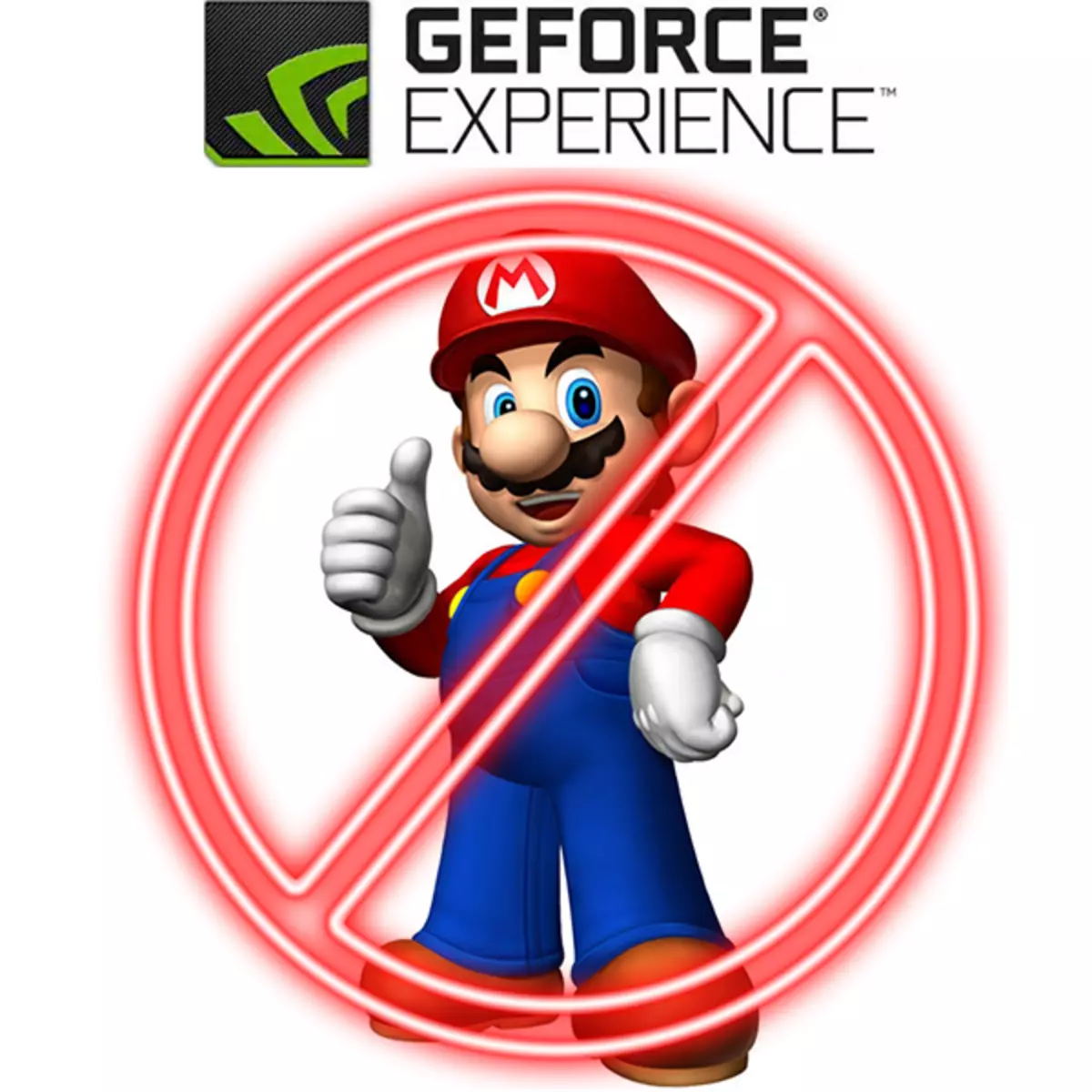
Muitos usuários silenciosamente confiam em Nvidia GeForce experiência definindo todos os jogos favoritos quase imediatamente após a instalação. No entanto, os problemas também podem acontecer. Por exemplo, o programa pode não ver os jogos acabados de instalar. Como ser? Vá para configurar tudo manualmente? Não é necessariamente entender o problema.
Lista de jogos em experiência GeForce
Diga imediatamente que, se o programa não vê o jogo e não incluí-los em sua lista, nem sempre significa nenhuma falha. Na maioria dos casos, o princípio da operação do aplicativo em si é a culpa. Em geral, 4 razões prováveis podem ser distinguidas, por que a lista de jogos não é atualizada, e apenas 1 é uma coleção de experiência GeForce. Seja como pode, absolutamente tudo é resolvido quase sem problemas.Causa 1: A lista não é atualizada
A razão mais comum é que a lista de jogos na experiência GeForce não há um produto específico, é a falta banal de uma lista de lista. Todos os existentes no computador não são exibidos no modo contínuo, o programa é necessário regularmente para atualizar a lista para mostrar novos produtos.
Muitas vezes, a nova varredura ainda não foi concluída. Especialmente esse problema é relevante nos casos em que o jogo acabou de ser instalado, e o sistema simplesmente não tinha tempo para responder de maneira oportuna.
Soluções neste caso são dois. O mais banal é esperar até que o programa digitalize o disco para novos programas. No entanto, é difícil chamar uma abordagem muito eficaz.
É muito melhor simplesmente atualizar manualmente a lista.
- Há uma maneira fácil de fazer isso - na guia Home, você precisa clicar no botão "Mais" e selecionar a opção "Pesquisar por jogos".
- Uma abordagem mais precisa também pode ser útil. Para fazer isso, faça o login no menu Configurações do programa. Para fazer isso, você precisa clicar no equipamento no cabeçalho do programa.
- O programa irá para a seção Configurações. Aqui você precisa escolher a seção "Jogos".
- Na área "Pesquisar por jogos", você pode ver a lista de lista. Nomeadamente - o número de jogos suportados detectados, o tempo da última verificação da lista atualiza e assim por diante. Aqui você precisa clicar no botão "Digitalizar agora".
- Uma lista de todos os jogos disponíveis neste PC será atualizada.
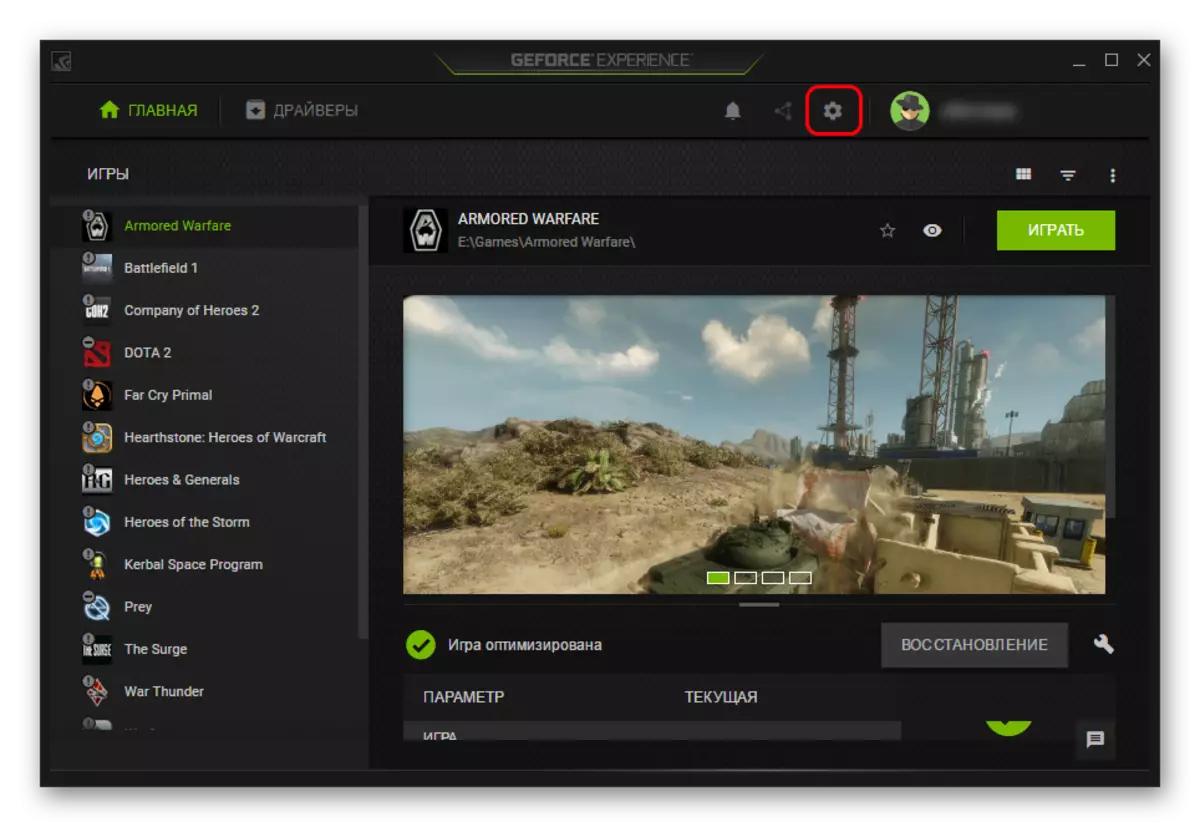
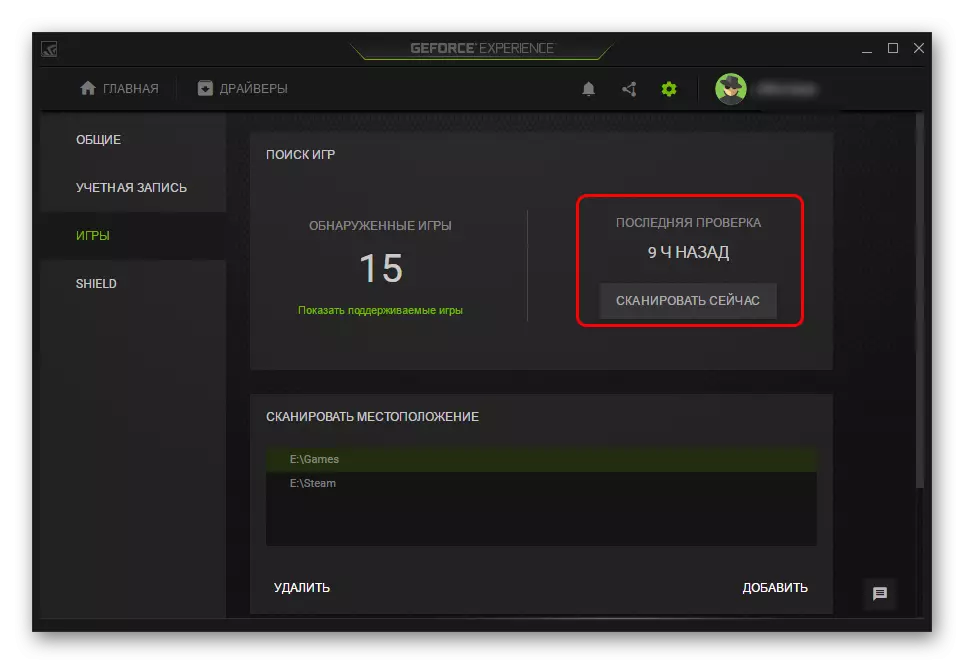
Agora, os jogos não exibidos devem aparecer na lista.
Causa 2: procure por jogos
Pode achar que o programa simplesmente não encontra jogos onde ela está procurando por eles. Normalmente, a experiência GeForce detecta com sucesso uma pasta com os aplicativos instalados necessários, no entanto, exceções.
- Para corrigi-lo, você precisa voltar para as configurações do programa e entrar novamente na seção "Games".
- Aqui você pode ver a área de localização da varredura. Abaixo abaixo na área de título há uma lista de endereços para os quais a experiência está procurando por jogos.
- O botão Adicionar permite que você faça endereços adicionais aqui, expandindo a zona de pesquisa para o sistema.
- Se você clicar em "Adicionar", será exibido um navegador padrão, onde é necessário encontrar e selecionar a pasta desejada.
- Agora a experiência GF começará a procurar novos jogos e lá, após o que os adicionará ao intervalo de jogos detectados.

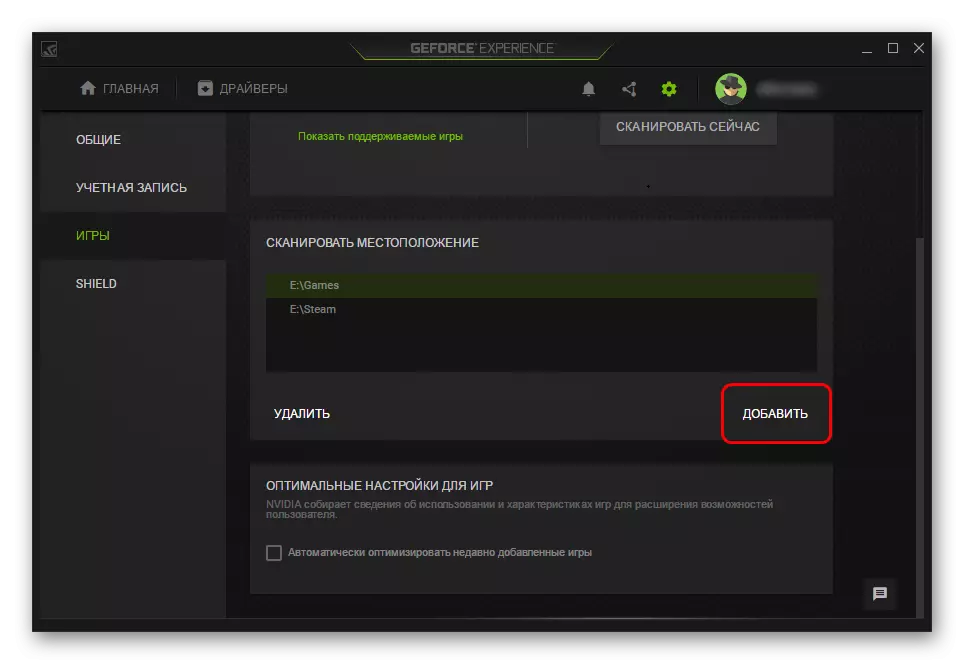
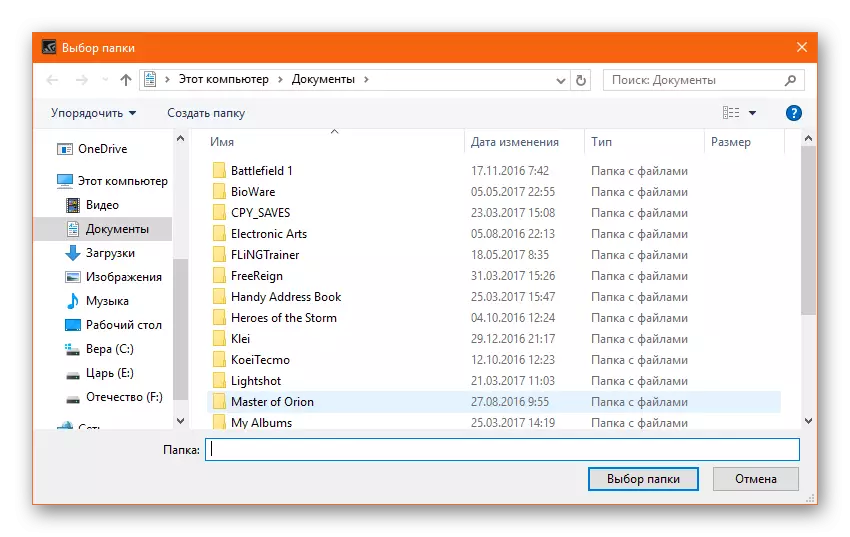
Muitas vezes permite que você resolva completamente o problema. Especialmente, muitas vezes, o problema aparece com caminhos não padrão para criar pastas com jogos, ou quando eles não estão em um só lugar.
Razão 3: Sem Certificados
Também acontece muitas vezes que este ou esse produto simplesmente não possui certos certificados de autenticação. Como resultado, o sistema não é capaz de identificar o programa como o jogo e adicionar à sua lista.Na maioria das vezes acontece com projetos indie pouco conhecidos, bem como cópias piratas de jogos que foram expostos a edição considerável. Muitas vezes acontece que ao tentar remover o sistema de proteção (mais relevante para novos protocolos sérios, como Denuvo), esses hackers também removem as assinaturas de produtos digitais. E, portanto, a experiência GF não reconhece o programa.
Neste caso, o usuário, infelizmente, não pode fazer nada. Você tem que fazer configurações manualmente.
Causa 4: falha do programa
Também é impossível excluir uma falha do programa banal. Neste caso, primeiro de tudo, vale a pena tentar reiniciar o computador. Se não ajudar e as ações acima não atualizarem a lista de jogos, você deve reinstalar o programa.
- Primeiro, recomenda-se excluir o programa de qualquer maneira adequada.
Leia mais: Como remover a experiência do GeForce
- Normalmente, a experiência GF vem com drivers de placa de vídeo, por isso vale a pena baixar um novo pacote de instalação do site oficial da NVIDIA.
Baixar drivers em NVIDIA
- Aqui você precisará verificar a caixa "Realizar uma instalação limpa". Isso excluirá todas as versões anteriores de drivers, software adicional e assim por diante.
- Depois disso, o software para a operação da placa de vídeo será instalado, bem como a nova experiência NVIDIA GeForce.
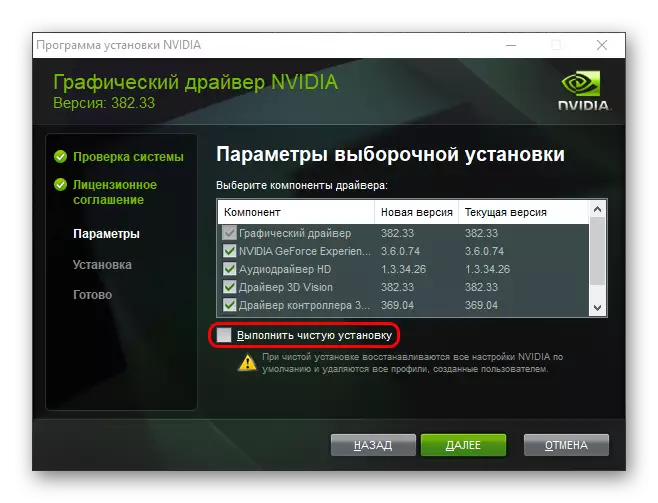
Agora tudo deve funcionar regularmente.
Conclusão
Como você pode ver, problemas sérios que não podem ser resolvidos no menor tempo possível, praticamente não está acontecendo com esta questão. É o suficiente para cavar o programa, fazer as configurações necessárias, e tudo funcionará como deveria.
